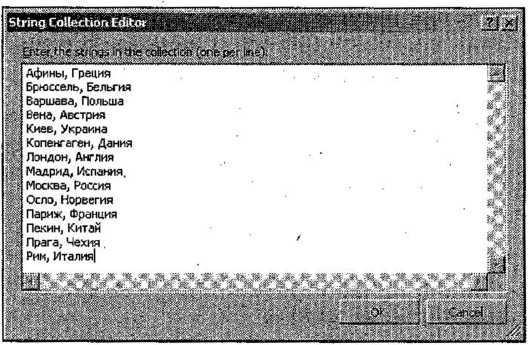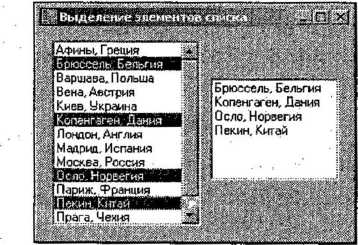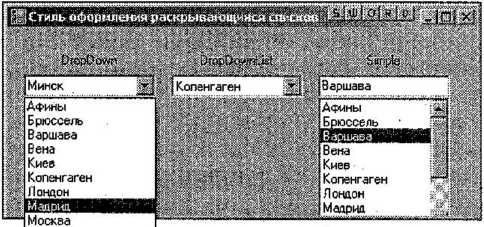Заглавная страница Избранные статьи Случайная статья Познавательные статьи Новые добавления Обратная связь FAQ Написать работу КАТЕГОРИИ: ТОП 10 на сайте Приготовление дезинфицирующих растворов различной концентрацииТехника нижней прямой подачи мяча. Франко-прусская война (причины и последствия) Организация работы процедурного кабинета Смысловое и механическое запоминание, их место и роль в усвоении знаний Коммуникативные барьеры и пути их преодоления Обработка изделий медицинского назначения многократного применения Образцы текста публицистического стиля Четыре типа изменения баланса Задачи с ответами для Всероссийской олимпиады по праву 
Мы поможем в написании ваших работ! ЗНАЕТЕ ЛИ ВЫ?
Влияние общества на человека
Приготовление дезинфицирующих растворов различной концентрации Практические работы по географии для 6 класса Организация работы процедурного кабинета Изменения в неживой природе осенью Уборка процедурного кабинета Сольфеджио. Все правила по сольфеджио Балочные системы. Определение реакций опор и моментов защемления |
Добавление элементов в списокСодержание книги
Поиск на нашем сайте
Элементы в список могут добавляться во время разработки и программно. При формировании списка во время проектирования с помощью свойства items вручную задается весь необходимый список. Для этого следует выбрать свойство и нажать расположенную справа кнопку с тремя точками. Откроется диалоговое окно String Collection Editor (Редактор элементов списка), показанное на рис. 4.10. Каждая строка поля ввода соответствует одному элементу. Пустая строка может также являться элементом списка. После задания всех элементов нужно нажать кнопку ОК, окно редактора элементов списка закроется, а элемент управления ListBox будет отображать указанные значения.
Рис. 4.10. Диалоговое окно Strng Collection Editor
Данные в список не обязательно вводить в алфавитном порядке, т. к. их можно упорядочить, установив для свойства sorted (Сортировка) значение True. В этом случае вновь вводимые элементы списка будут располагаться в алфавитном порядке. Для добавления элементов в список программным способом предназначен метод Add коллекции items элемента управления ListBox. Как правило, данный метод помещается в редактор кода после инициализации компонентов. (Замечание) Понятие "коллекция" введено в Visual Basic для облегчения изменения свойств группы объектов. Если элементы входят в коллекцию, для изменения их общего свойства можно использовать наименование коллекции и специальную форму оператора цикла For. Иными словами, коллекцию можно сравнить с массивом переменных, поскольку обращаться к входящим в нее объектам можно как к элементам массива. Например, для программного добавления имен столиц в список необходимо дополнить код следующими строками: ListBoxl.Items.Add("Афины, Греция") ListBoxl.Items.Add("Брюссель, Бельгия") ListBoxl.Items.Add("Минск, Беларусь") 1 Для добавления сразу нескольких элементов в список можно использовать метод AddRange. Тогда предыдущий код можно заменить следующими строками: Dim capitals{) As String = {"Афины, Греция", "Брюссель, Бельгия", "Минск, Беларусь"} ListBoxl.Items.AddRange(capitals) Чтобы в списке не было одинаковых строк, необходимо перед добавлением элемента осуществлять проверку на его существование с помощью метода Contains. Тогда код будет иметь следующий вид: Dim list As String() = {"Афины, Греция", "Брюссель, Бельгия",
"Минск, Беларусь"} For Each item As String In list > If Not ListBoxl.Items.Contains(item) Then ListBoxl.Items.Add(item) End If ' Next item Удаление элементов из списка Visual Basic позволяет удалять элементы из списка программно с помощью методов Remove И RemoveAt коллекции Items Элемента управления ListBox. Для удаления элемента по его тексту используется метод Remove: ListBoxl.Items.Remove("Минск, Беларусь") Чтобы удалить из списка элемент по его индексу, необходимо воспользоваться методом RemoveAt. Следующая строчка позволяет удалить первый элемент списка: ListBoxl.Items,RemoveAt (0) С помощью этих методов также можно удалить из списка выделенный элемент: ListBoxl.Items.Remove{ListBoxl.Selectedltem) ListBoxl.Items.RemoveAt(ListBoxl.Selectedlndex) Свойства selecteditem и Selectedlndex задают соответственно текст и индекс выделенного элемента списка. Для удаления всех элементов из списка предназначен метод clear коллекции items элемента управления ListBox: ListBoxl.Items.Clear() Вставка элементов в список Чтобы во время выполнения приложения вставить элемент списка, нужно воспользоваться методом insert коллекции items элемента управления ListBox. Этот метод позволяет создать новый элемент списка в определенном месте списка. Например, с помощью следующей строки можно вставить имя столицы в начало списка: ListBoxl.Items.Insert(0, "Brussels, Belgium") (Замечание) Если установлена сортировка по алфавиту, т. е. задано значение True для свойства Sorted, то указанная в методе insert позиция элемента игнорируется» и элемент занимает позицию в соответствии с алфавитным порядком. Выбор нескольких элементов из списка Visual Basic 2010 позволяет использовать списки, разрешающие пользователю выбирать из них несколько.элементов. Для создания таких списков предназначено свойство SeiectionMode. Оно может принимать значения, представленные в табл. 4.10.
Таблица 4.10. Значения свойства SelectionMode
Доступ к элементам списка Порой необходимо иметь возможность обратиться к определенному элементу списка. Для доступа к элементам списка предназначено свойство items элемента управления ListBox. Обращение к элементу осуществляется через индекс, определяющий его положение в списке. Нумерация элементов списка начинается с 0. Например, текст text1 и text2 первого и пятого элементов списка можно получить с помощью команд: Dim textl As String = ListBoxl.Items(0) Dim text2 As String = ListBoxl.Items(4) Свойство Count коллекции items позволяет определить количество элементов в списке. Это значение можно использовать, например, в том случае, если нужно обрабатывать элементы списка в цикле. С помощью следующей строки можно получить число строк пит в списке: Dim num As Integer = ListBoxl.Items.Count Выделенные элементы списка Для определения выделенных пользователем элементов или их программного задания служат указанные в табл. 4.11 свойства.
Таблица 4.11. Свойства, определяющие выделенных объектов
(Замечание) Доступ к элементам коллекций Selectedlndices и SelectedIterms, включающих выбранные элементы списка, осуществляется аналогично доступу к коллекции Items.
Чтобы задать выделяемые по умолчанию элементы списка, при запуске приложения можно использовать свойства из табл. 4. П или метод setseiected элемента управления ListBox, который имеет следующий синтаксис: Sub SetSelected(ByVal index As Integer, ByVal value As Boolean) где: - index — номер элемента в списке; value — значение True позволяет выделить указанный элемент, а значение False — снять с него выделение. Если необходимо снять выделение со всех элементов списка, применяется метод ClearSelected элемента управления ListBox. Рассмотрим небольшой пример, демонстрирующий использование свойства Selecteditems. Для этого разместим в форме два списка. В первый список элементы введем с помощью свойства Items, а второй список будет отображать выбранные в первом списке элементы. Для создания приложения выполните следующие действия:
1. Разместите в форме два списка, используя для этого элемент управления ListBox. 2. С помощью свойства Items первого списка введите элементы списка. Чтобы разрешить выбор из первого списка нескольких элементов, установите для его свойства SeiectionMode значение Multisimple. 3. Теперь необходимо задать процедуру формирования элементов второго • списка при выборе элементов первого списка. Для этого в окне редактора кода из раскрывающегося списка Class Name (Имя класса) выберите элемент управления ListBox, соответствующий первому списку формы, а из
раскрывающегося списка Method Name (Имя метода)— событие SelectedindexChanged, вызываемое при изменении списка выбранных элементов. Добавьте в тело процедуры следующий код: Dim i As Integer ListBox2.Items.Clear() For i = 0 To ListBoxl.Selectedltems.Count — 1 ListBox2.Items.Add(ListBoxl.Selectedltems (i)) Next Этот код позволяет при щелчке кнопкой мыши на любом элементе сначала очистить содержимое второго списка, а затем заполнить его выделенными в первом списке элементами. Результат работы приложения приведен на рис. 4.11.
Рис. 4.11. Выбранные из первого списка значения отображаются во втором списке
Поиск элемента списка Если необходимо определить индекс элемента списка, начинающегося с указанных символов, можно использовать метод Findstring элемента управления ListBox, имеющий следующий синтаксис: Function FindString(ByVal s As String, ByVal startIndex As Integer) As Integer
где: s — текст искомого элемента списка; start index— позиция, с которой начинается поиск элемента. Данный параметр можно опустить, тогда поиск будет осуществляться с начала списка. Если элемент не найден, то возвращается значение ListBox.NoMatches, что соответствует числу-1. Для нахождения элемента списка, текст которого соответствует указанному, предназначен метод FindstringExact элемента управления ListBox, имеющий аналогичный методу FindString синтаксис. С помощью следующего кода можно удалить; из списка все элементы, начинающиеся с буквы М: Dim i As Integer = ListBoxl,FindString("M") While Not i = ListBoxl.NoMatches ListBoxl. Items.RemoveAt (i) i = ListBoxl.FindString("M", i) End While / Элемент управления ComboBox Списка типа ComboBox называют раскрывающимися или полями со списком. Оба названия верны. Раскрывающимися их называют потому, что для выбора значения из списка Сначала необходимо список открыть, нажав кнопку со стрелкой, расположенную с правой стороны поля ввода. Второе название — поле со списком — они получили из-за того, что по своим функциям список типа ComboBox совмещает функции списка ListBox и поля ввода TextBox. Иными словами, из списка ComboBox данные можно не только выбирать, но и вводить новое значение в находящееся в верхней части поле ввода. (Замечание) Поиск элементов списка и работа с выделенными элементами осуществляются аналогично действиям со списком ListBox.
Стиль оформления списка
Стилем оформления списка типа ComboBox управляет свойство DropDownStyie. Оно может принимать значения^ приведенные в табл. 4.12 и показанные на рис. 4,12.
Таблица 4.12. Значения свойства DropDownStyie
Таблица 4.12 (окончание)
Рис. 4.12. Стили раскрывающегося списка
|
||||||||||||||||||||||||||||||||||||||||
|
Последнее изменение этой страницы: 2016-07-16; просмотров: 279; Нарушение авторского права страницы; Мы поможем в написании вашей работы! infopedia.su Все материалы представленные на сайте исключительно с целью ознакомления читателями и не преследуют коммерческих целей или нарушение авторских прав. Обратная связь - 3.133.112.201 (0.012 с.) |